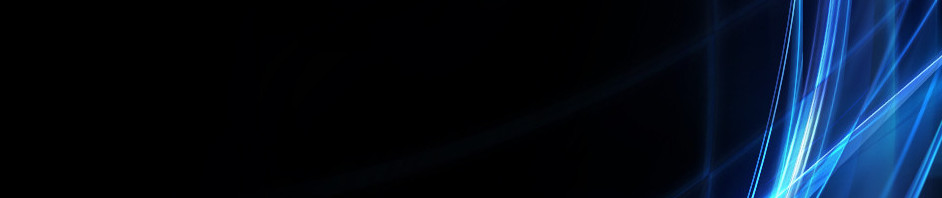Tutorial Cara Membuat Absensi Melalui Zoho From
05 October 2022 06:49:49
Dibaca : 120
Cara membuat absensi yang mudah yaitu menggunakan zoho from. Berikut langkah-langkah pembuatannya:
- Langkah pertama yaitu pada pencarian google ketik " Zoho From Absensi " kemudian buka browser Zoho Forms seperti terlihat pada gambar.
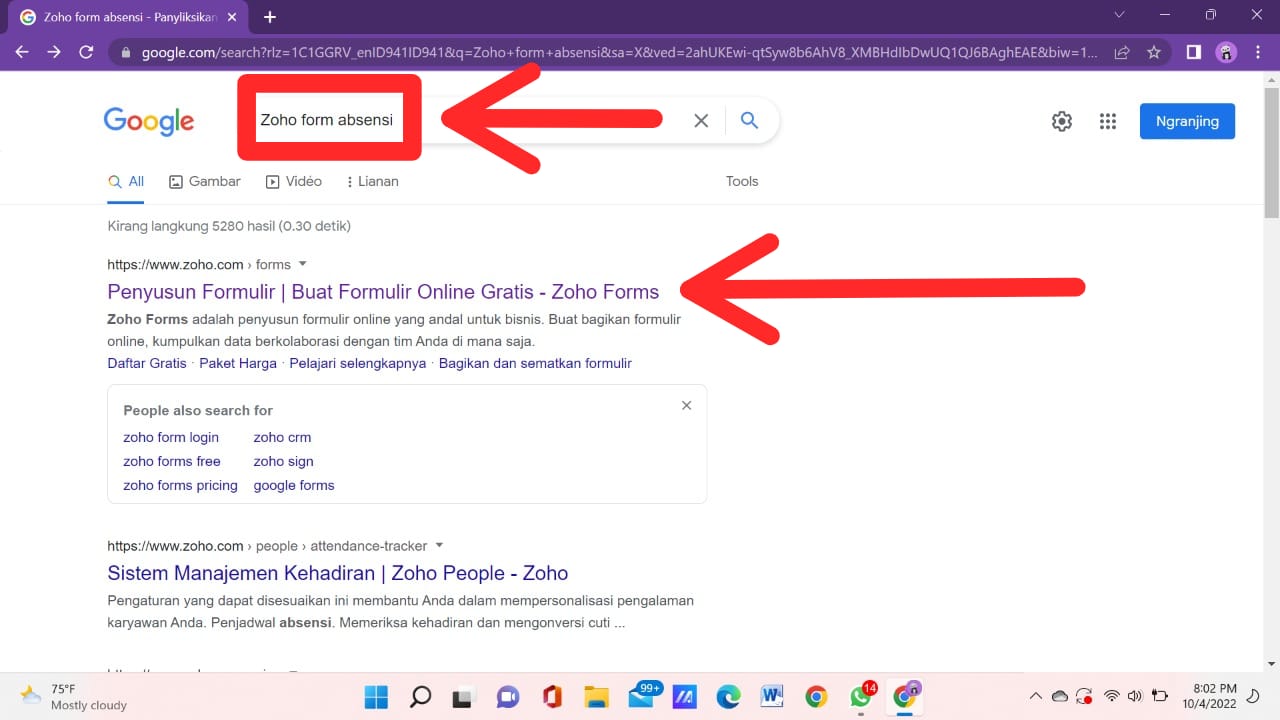
- Kemudian silahkan mendaftar atau jika sudah memiliki akun silahkan klik tombol masuk seperti terlihat pada gambar.
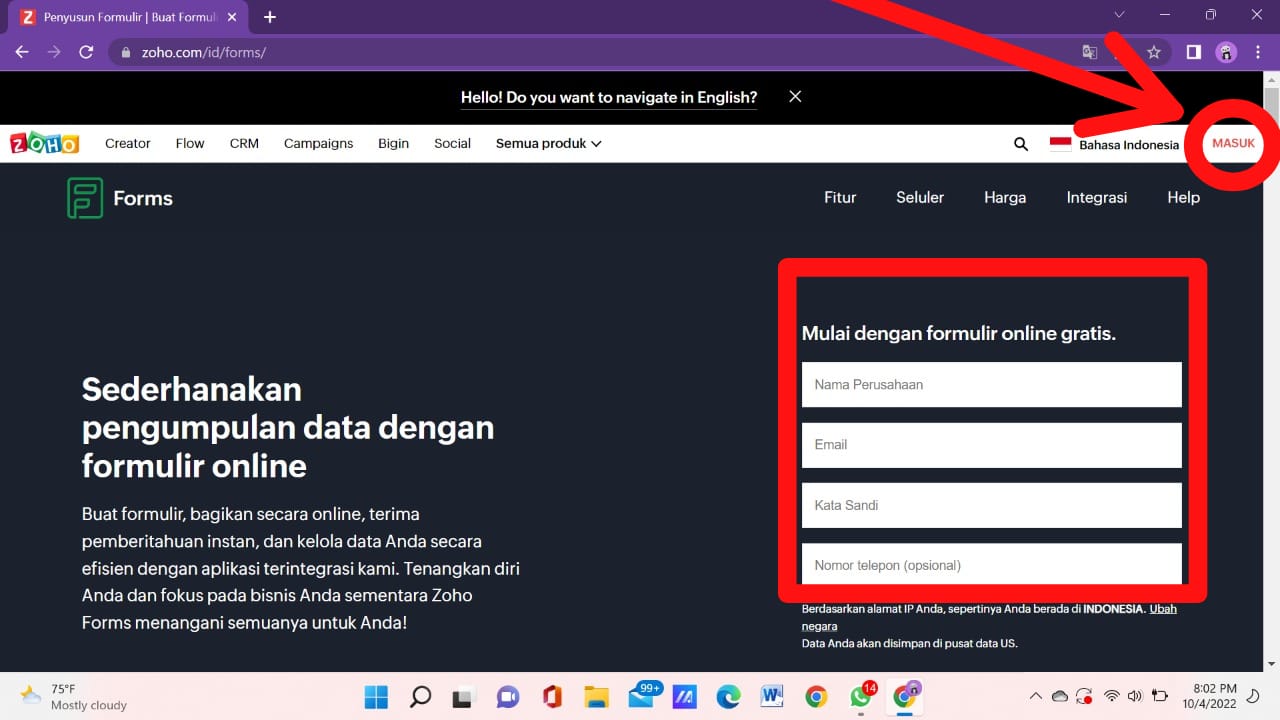
- Setelah itu akan masuk pada bagian pembuatan zoho form. Klik Let's Get Started
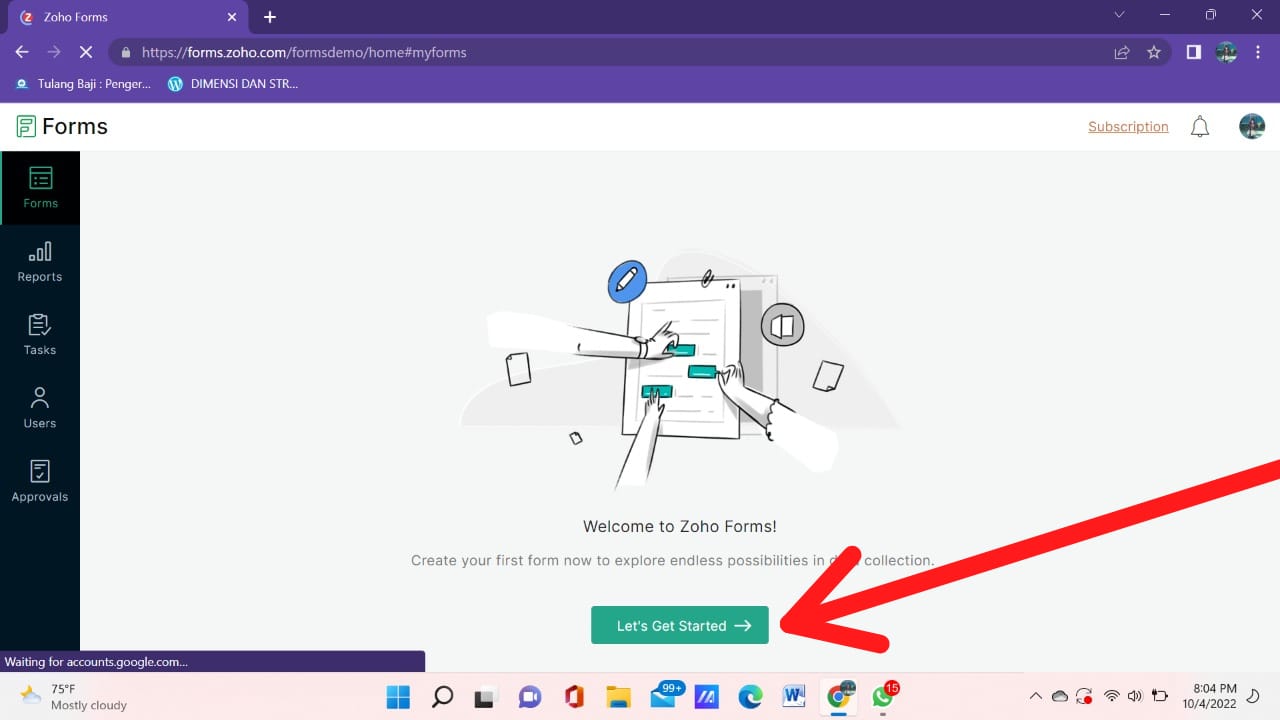
- Kemudian isi Form Name (nama formulir) dan Description (keterangan) susuai keinginan anda. Misalnya seperti pada gambar dibawah. Setelah itu silahkan klik Creat
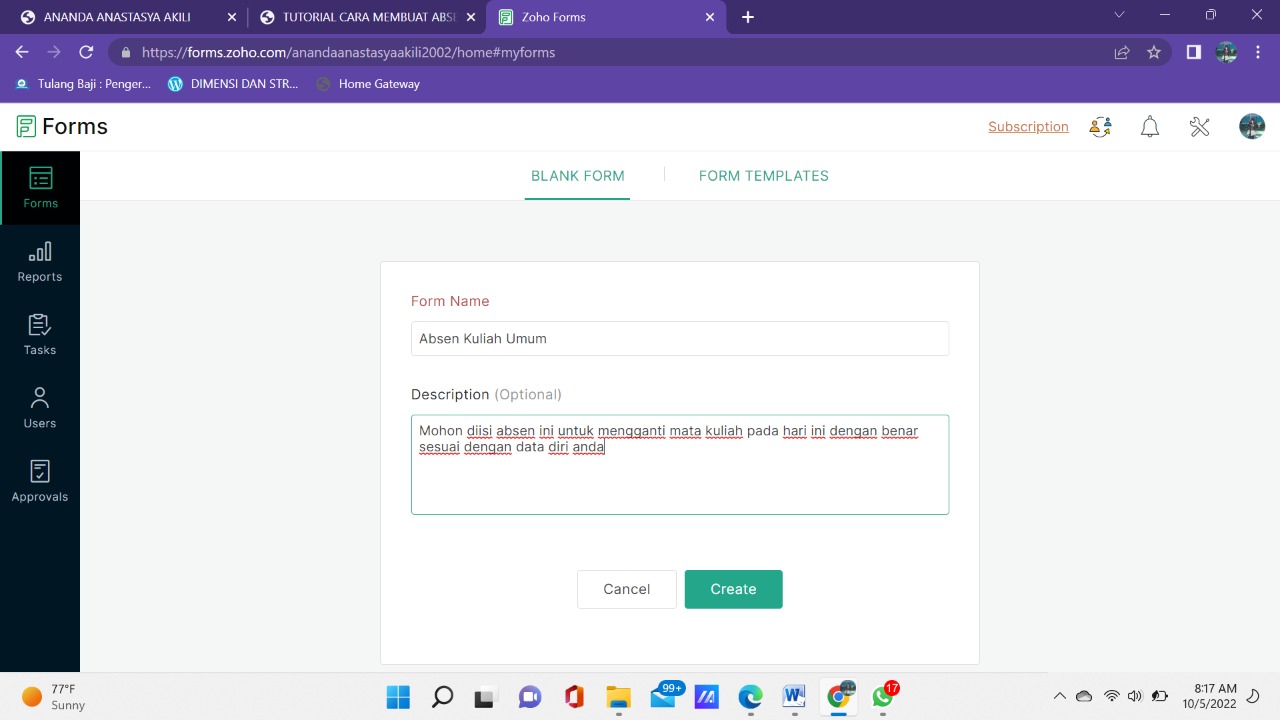
- Silahkan di klik atau di seret Single Line pada bagian kanan tempat membuat absen. Kemudian tekan Single Line untuk mengedit Field Label dengan Nama Lengkap
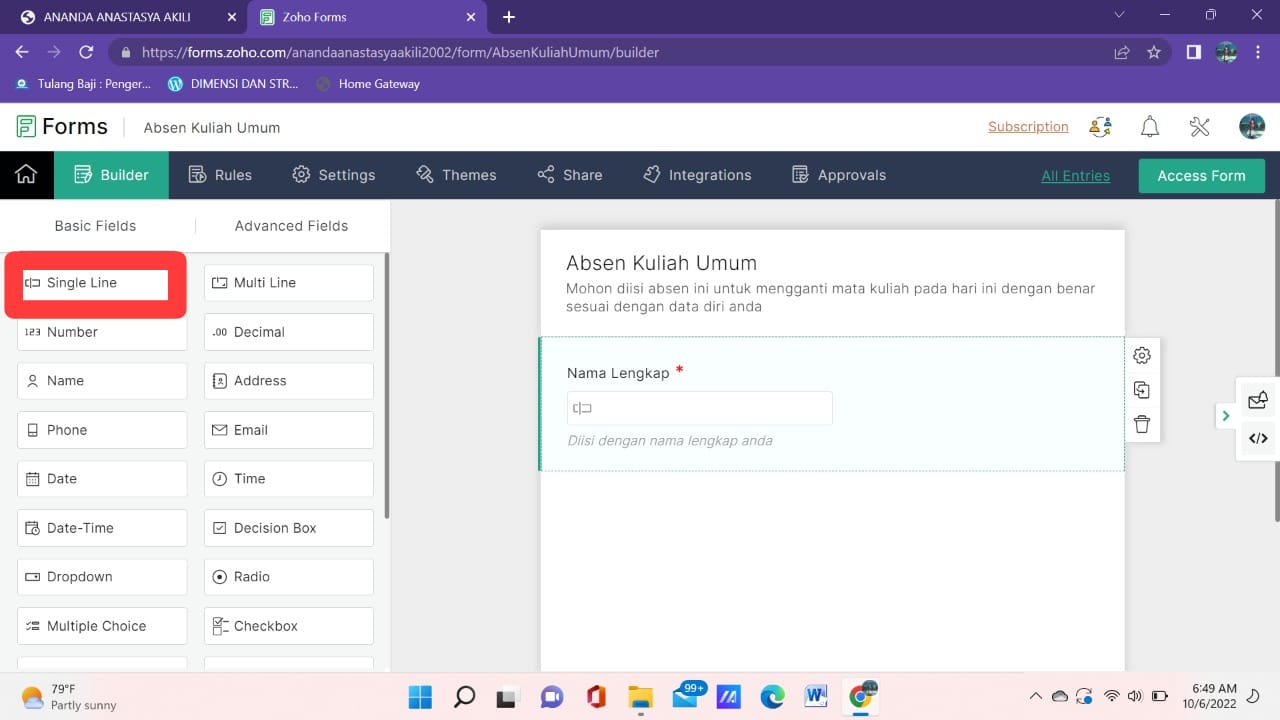
- Setelah mengedit Field Label jangan lupa di centang pada Mandatory untuk Valudition (validasi) data dan kemudian di klik Save. Mandatory wajib selalu dicentang disetiap step pada pembuatan absen seperti terlihat pada gambar.
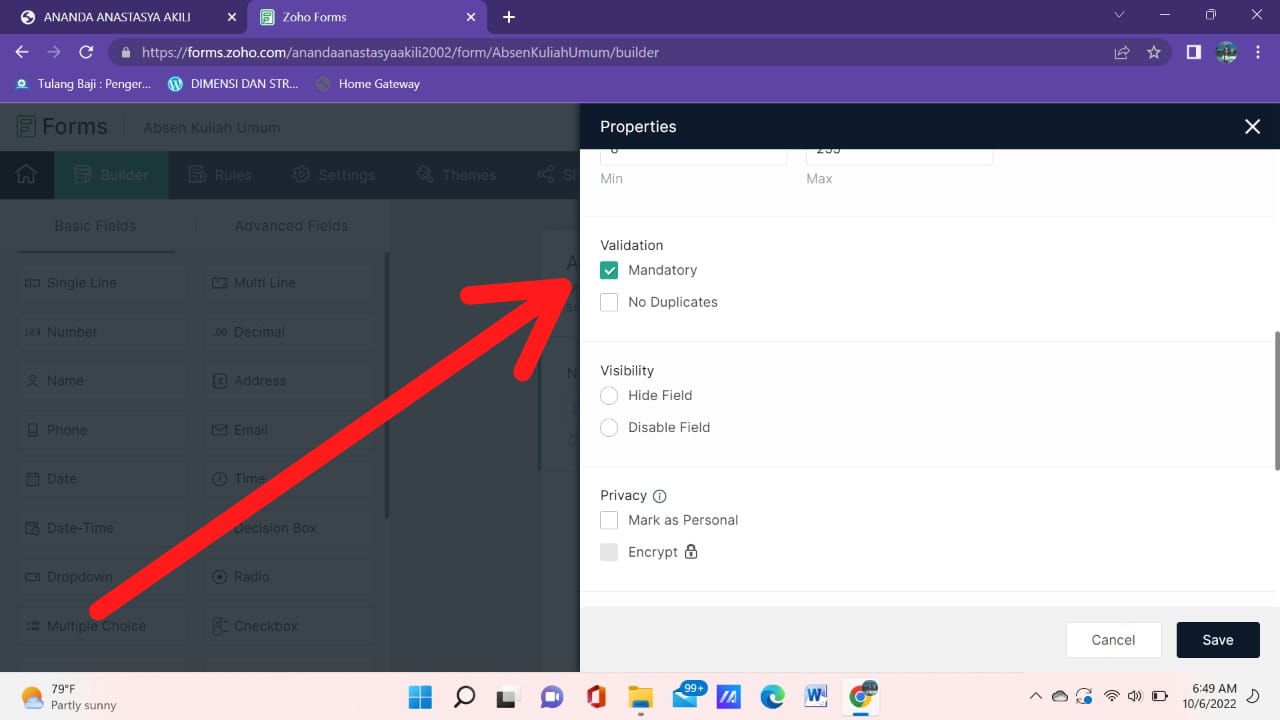
- Selanjutnya menambahkan Number seperti terlihat pada gambar, semua panel yang digunakan cukup diklik atau di seret pada tempat membuat absen. Cara mengedit Field Label seperti pada langkah sebelumnya.
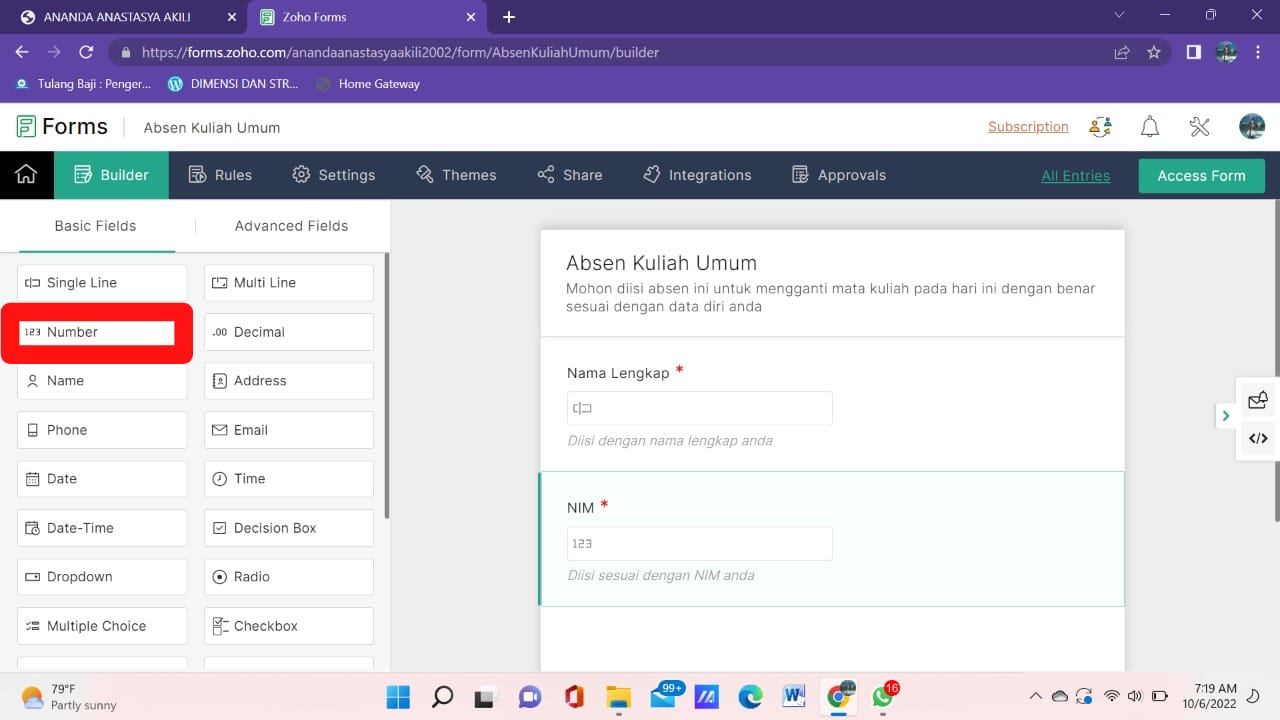
- Berikut klik Dropdwon dan ganti Field Label sesuai keinginan kalian. Selain mengganti Field Label ada juga dibagian Choices yang perlu diganti. Jika kolomnya kurang bisa di tambahkan dengan klik tanda (+) dan pada bagian other (lainnya) jika diperlukan di centang seperti terlihat pada gambar.
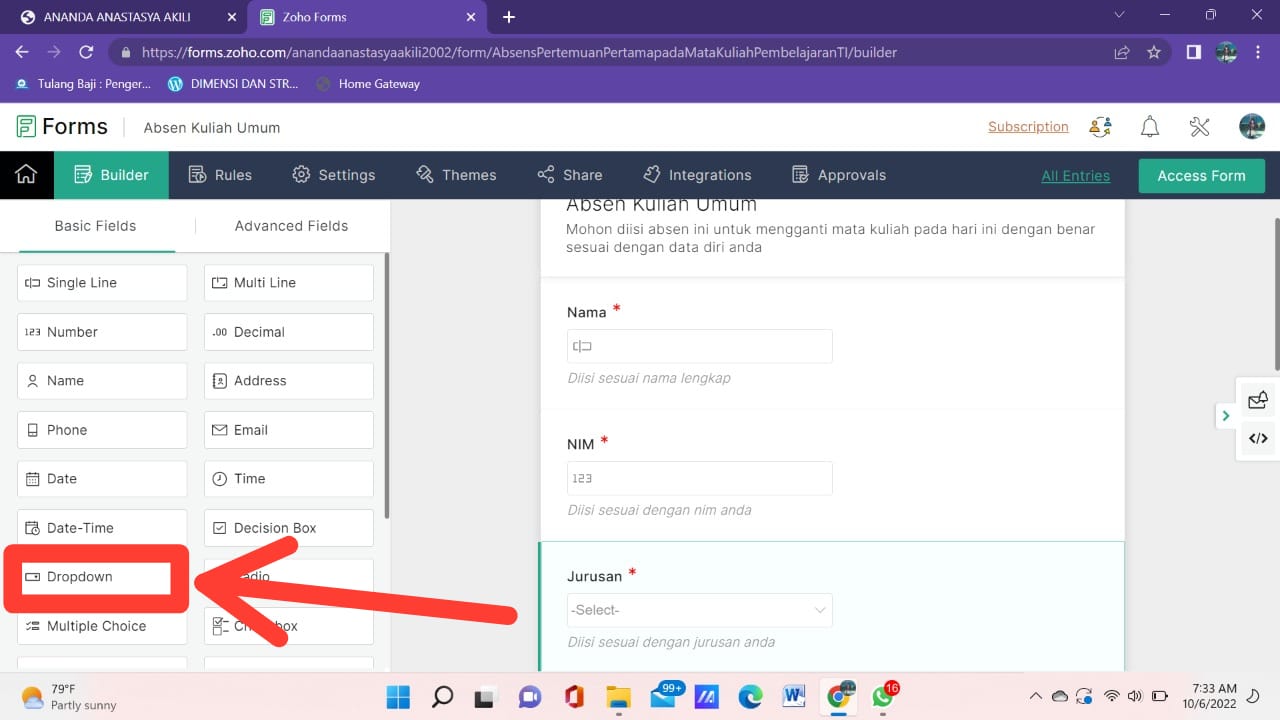
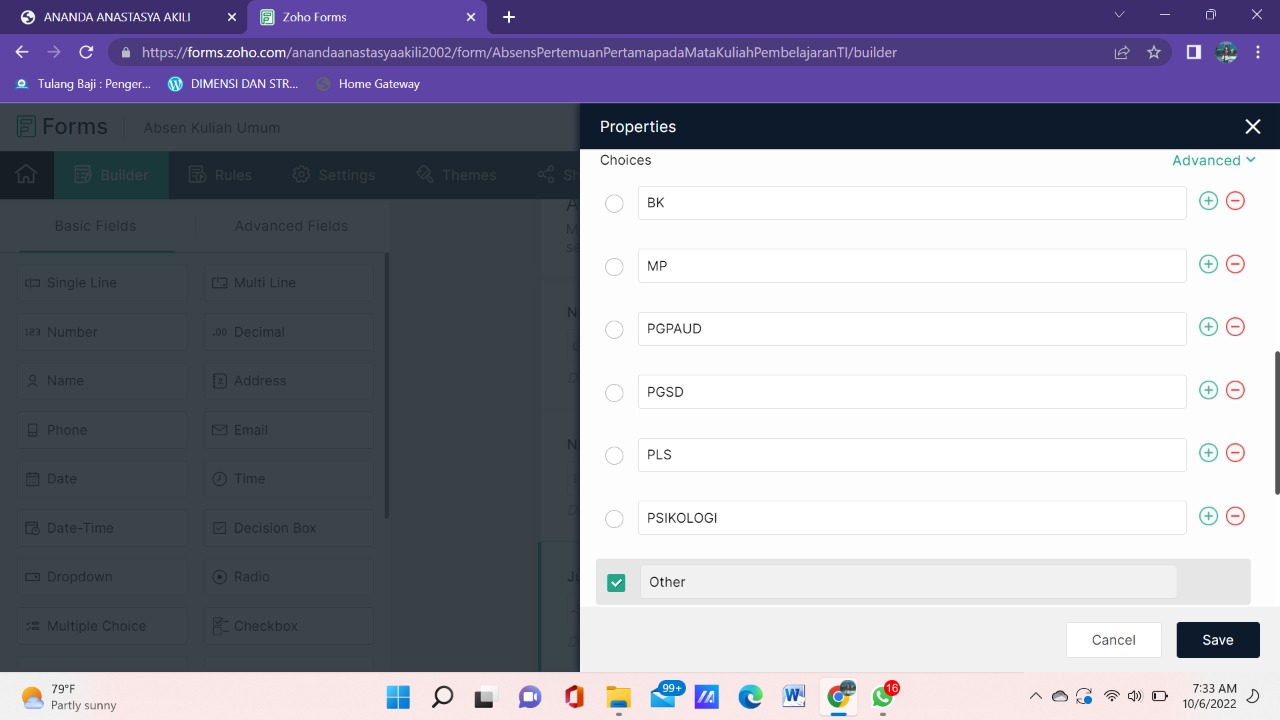
- Sama halnya dengan Dropdown bedanya di checkbox hanya mencentang. Misalnya seperti pada gambar dibawah Semester maka tinggal mencentang saja sesuai dengan kelas masing-masing. Cara menambahkan kolom yang kurang seperti pada langkah sebelumnya yaitu dengan mengklik (+).
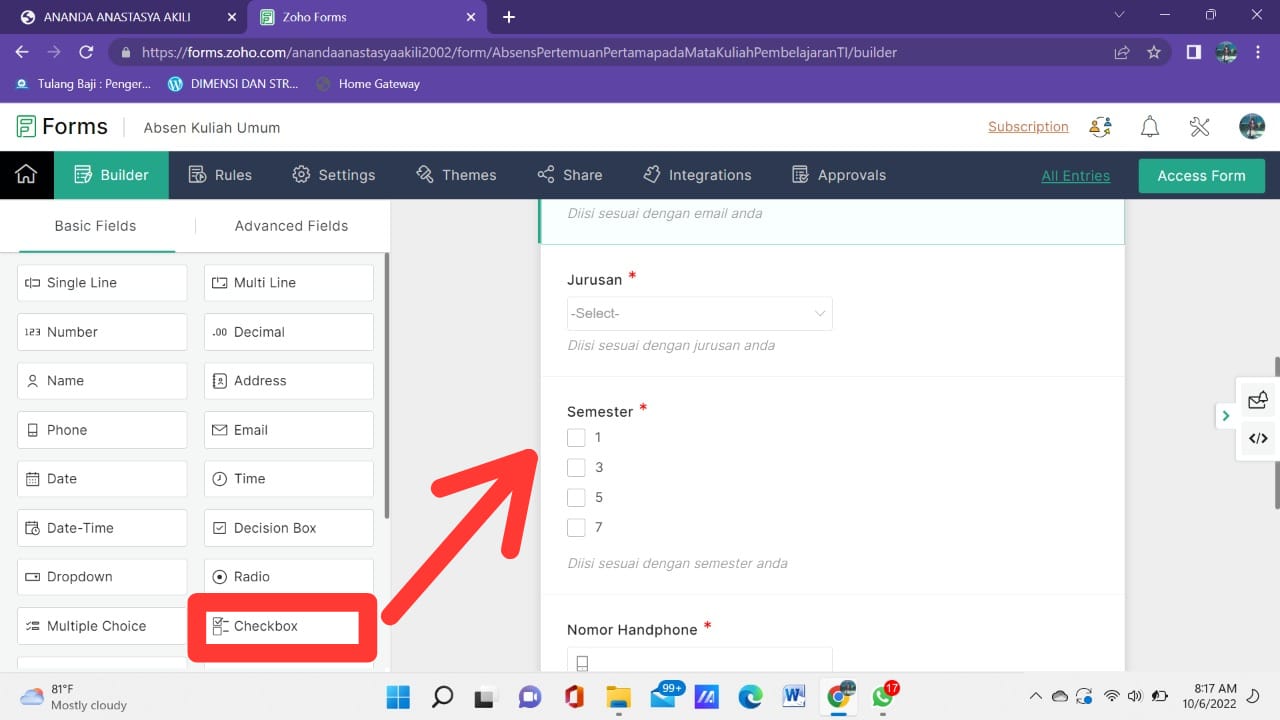
- Selanjutnya jika ingin menambahkan tanda tangan silahkan klik Advance Fields dan pilih Signature
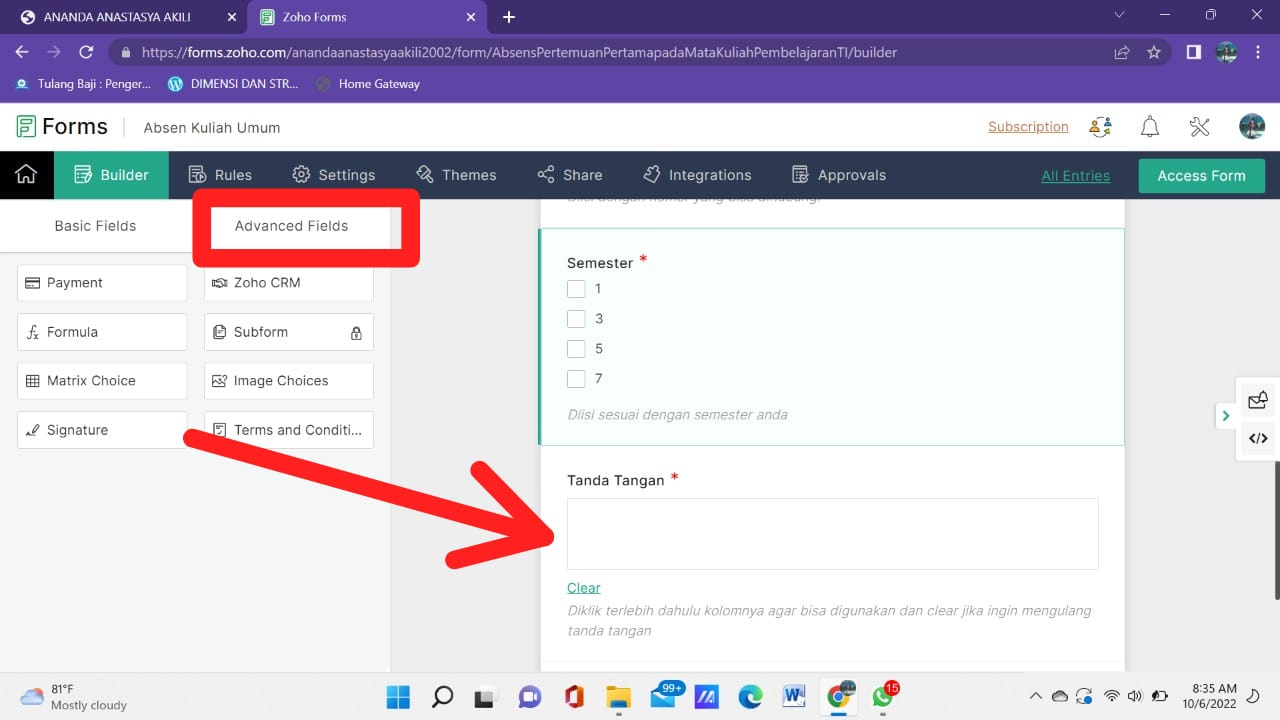
- Pada bagian terakhir ini jika ingin menambahkan foto untuk mengupload foto kegiatan yang dilaksanakan yaitu dengan cara pada bagian Basic Fields silahkan pilih dan klik Image Upload.
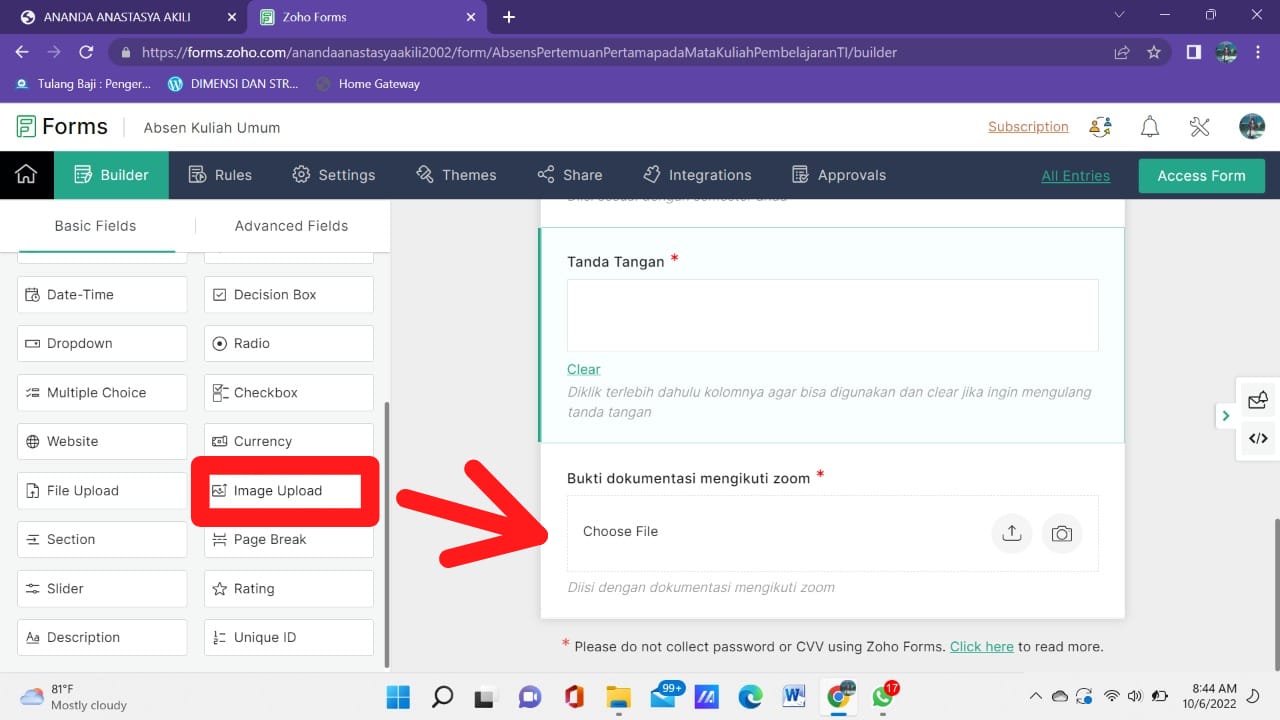
- Jika sudah selesai membuat absensi maka selanjutkan membagikan link kepada orang-orang yang dituju seperti siswa atau mahasiswa. Cara membagikannya seperti telihat di gambar yaitu dengan pilih menu Share kemudian di copy link tersebut dan dibagikan.
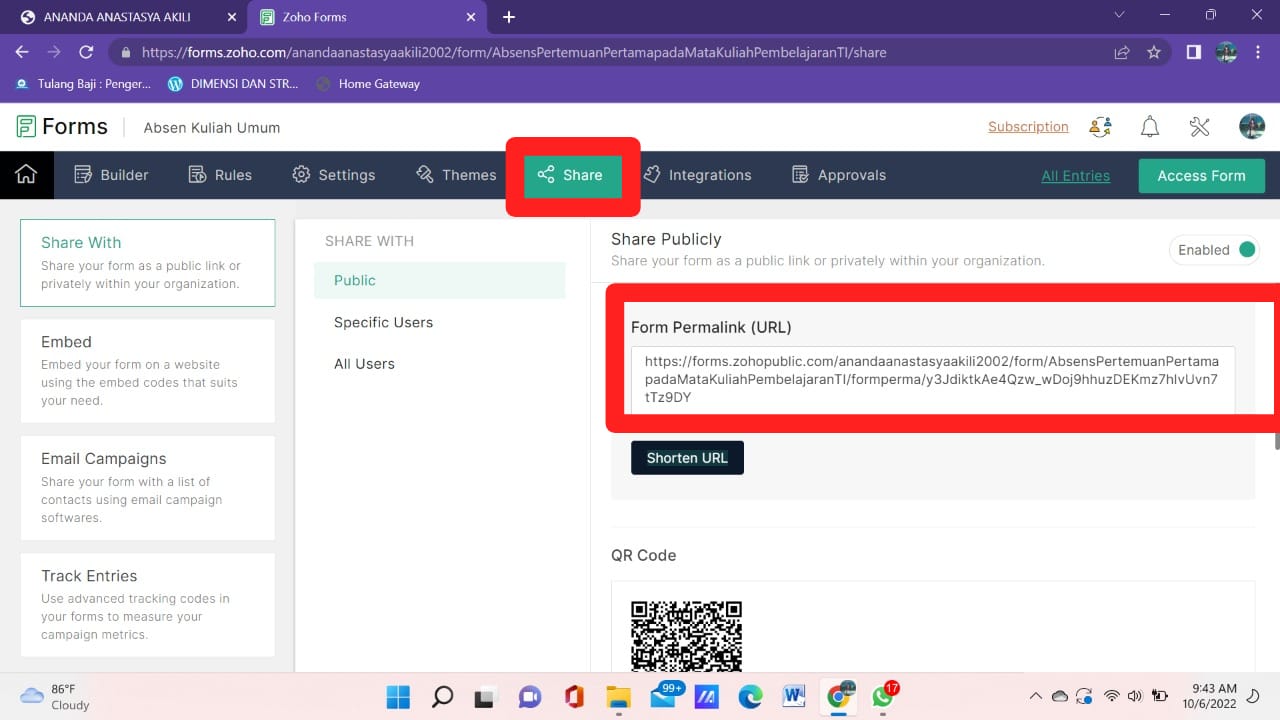
- Setelah sudah diisi link tersebut, untuk melihat siapa saja yang sudah mengisi link bisa di klik menu yang berbentuk rumah pojok kiri atas dan pilih Form.
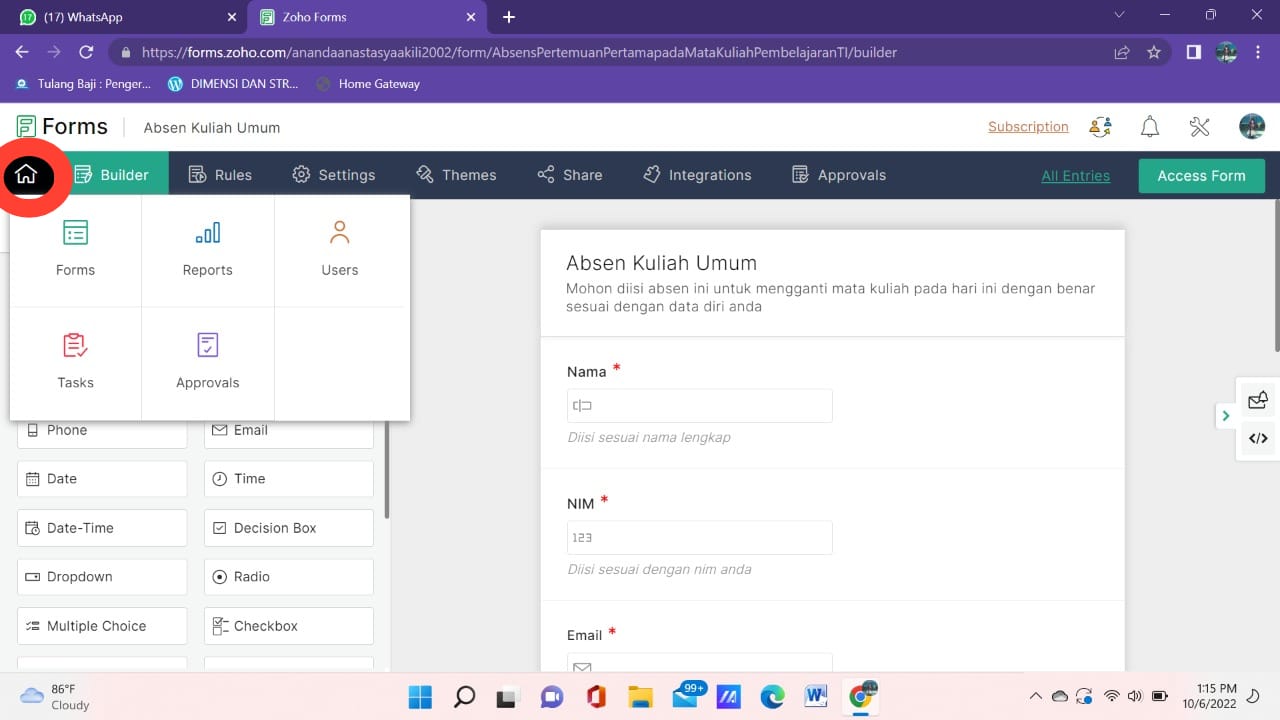
- Silahkan pilih di bagian absen yang telah dibuat kemudian klik All Entries. Pada All Entries disitu data yang telah mengakses link absen semua ada disitu.
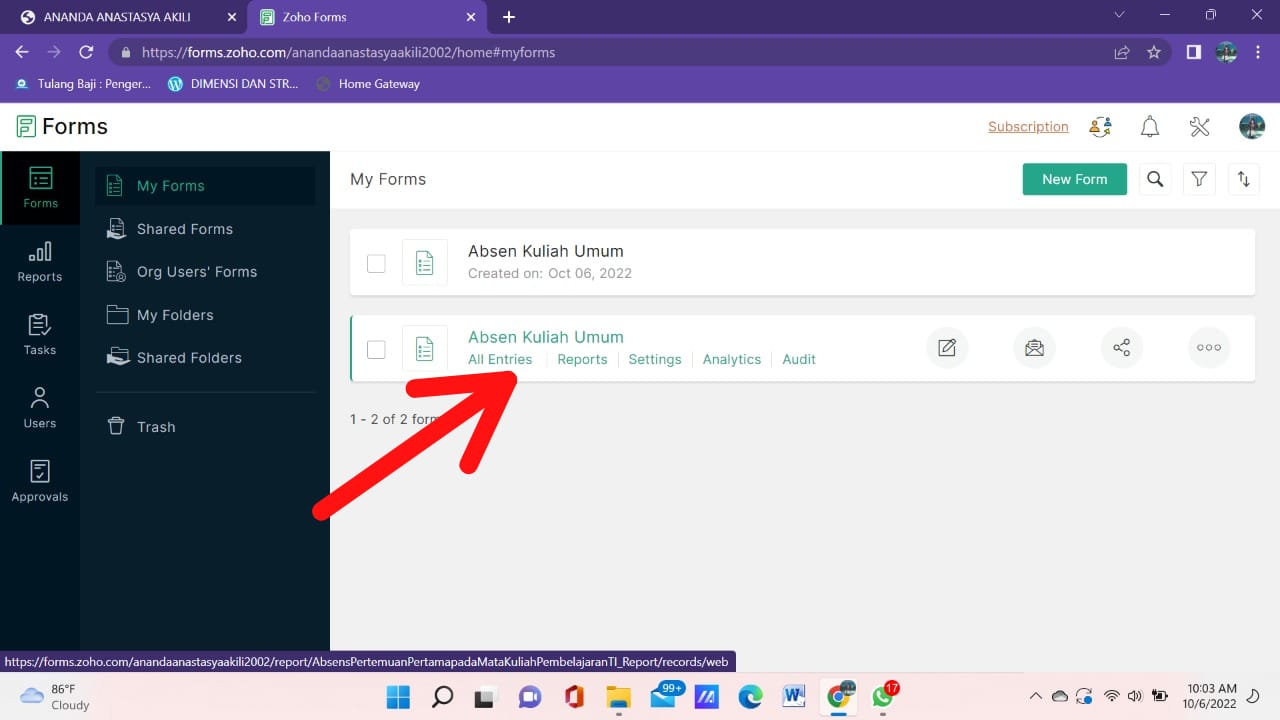
- Jika ingin mencetak dokumen absensi yaitu dengan cara mengklik centang di pojok kiri di samping nama kemudian pada pojok kanan ada menu print.
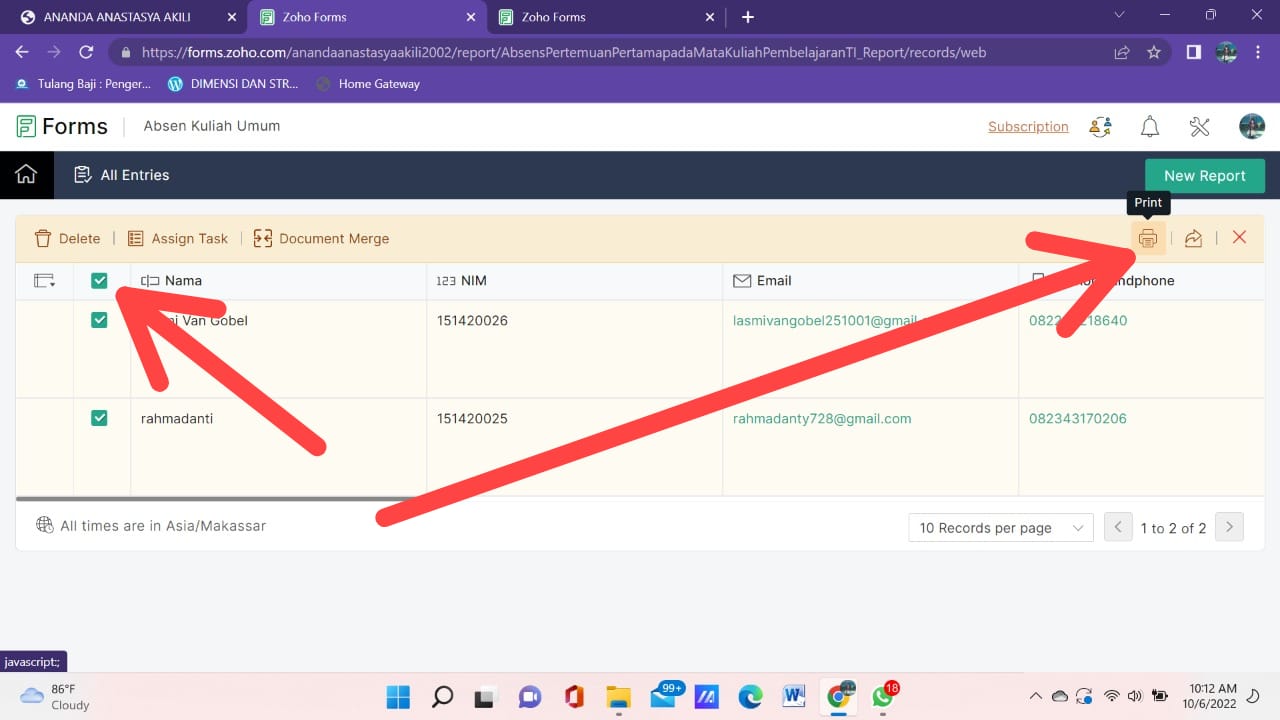
- Bisa juga dibuat menjadi pdf dengan cara pilih menu ekspor kemudian pilih PDF.
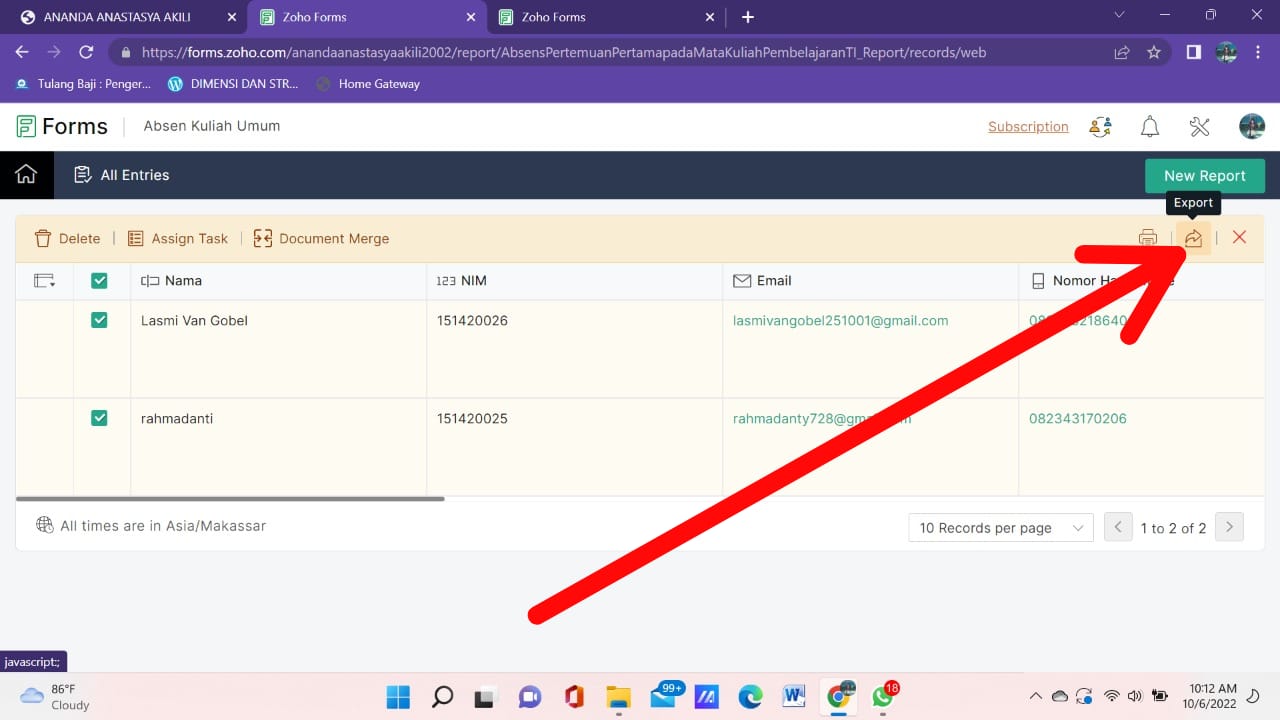
Berikut contoh link absensi yang telah saya buat:
https://forms.zohopublic.com/anandaanastasyaakili2002/form/AbsensPertemuanPertamapadaMataKuliahPembelajaranTI/formperma/y3JdiktkAe4Qzw_wDoj9hhuzDEKmz7hlvUvn7tTz9DY
Kategori
- Masih Kosong
Blogroll
- Masih Kosong